Svuotamento della cache ed eliminazione di altri dati del browser.
Hai il controllo dei tuoi dati di navigazione. Questi dati comprendono la cronologia di navigazione e dei download e i dati salvati dei moduli. Utilizza la finestra di dialogo "Cancella dati di navigazione" per eliminare tutti i tuoi dati, o soltanto una parte, raccolti durante uno specifico periodo di tempo.
Eliminazione di tutti i dati.

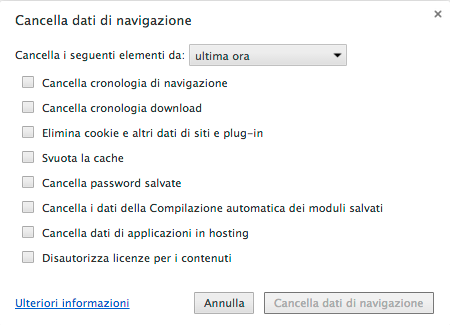
Anziché eliminare intere categorie di dati di navigazione, puoi selezionare elementi specifici da eliminare
Gestione dei cookie e dei dati dei siti.
Hai il controllo delle autorizzazioni relative ai cookie in Google Chrome. Per impostazione predefinita sono consentiti tutti i cookie, ma puoi modificare questa impostazione. Se i cookie sono stati impostati o bloccati nella pagina visualizzata, all'estremità della barra degli indirizzi viene visualizzata un'icona.
Che cosa sono i cookie?
I cookie sono file creati dai siti web visitati al fine di memorizzare le informazioni di navigazione, ad esempio le preferenze per i siti o i dati del profilo. Esistono due tipi di cookie. I cookie proprietari vengono impostati dal dominio del sito elencato nella barra degli indirizzi. I cookie di terze parti provengono da altri domini che contengono elementi, come annunci o immagini, incorporati nella pagina.
Hai il controllo dei tuoi dati di navigazione. Questi dati comprendono la cronologia di navigazione e dei download e i dati salvati dei moduli. Utilizza la finestra di dialogo "Cancella dati di navigazione" per eliminare tutti i tuoi dati, o soltanto una parte, raccolti durante uno specifico periodo di tempo.
Eliminazione di tutti i dati.
- Fai clic sul menu Chrome
nella barra degli strumenti del browser.
- Seleziona Strumenti.
- Seleziona Cancella dati di navigazione.
- Nella finestra di dialogo visualizzata, seleziona le caselle di controllo relative ai tipi di informazioni che desideri rimuovere.
- Utilizza il menu in alto per selezionare la quantità di dati che desideri eliminare. Seleziona tutto per eliminare tutti i dati.
- Fai clic su Cancella dati di navigazione.

Eliminazione di elementi specifici dai dati di navigazione.
Anziché eliminare intere categorie di dati di navigazione, puoi selezionare elementi specifici da eliminare
Gestione dei cookie e dei dati dei siti.
Hai il controllo delle autorizzazioni relative ai cookie in Google Chrome. Per impostazione predefinita sono consentiti tutti i cookie, ma puoi modificare questa impostazione. Se i cookie sono stati impostati o bloccati nella pagina visualizzata, all'estremità della barra degli indirizzi viene visualizzata un'icona.
Che cosa sono i cookie?
I cookie sono file creati dai siti web visitati al fine di memorizzare le informazioni di navigazione, ad esempio le preferenze per i siti o i dati del profilo. Esistono due tipi di cookie. I cookie proprietari vengono impostati dal dominio del sito elencato nella barra degli indirizzi. I cookie di terze parti provengono da altri domini che contengono elementi, come annunci o immagini, incorporati nella pagina.
Modifica delle autorizzazioni dei cookie e dei dati dei siti
- Fai clic sul menu Chrome
nella barra degli strumenti del browser.
- Seleziona Impostazioni.
- Fai clic su Mostra impostazioni avanzate.
- Nella sezione "Privacy", fai clic sul pulsante Impostazioni contenuti.
- Nella sezione "Cookie", puoi modificare le seguenti impostazioni relative ai cookie:
Se ti è piaciuto l'articolo , iscriviti al feed cliccando sull'immagine sottostante per tenerti sempre aggiornato sui nuovi contenuti del blog:



Nessun commento:
Posta un commento